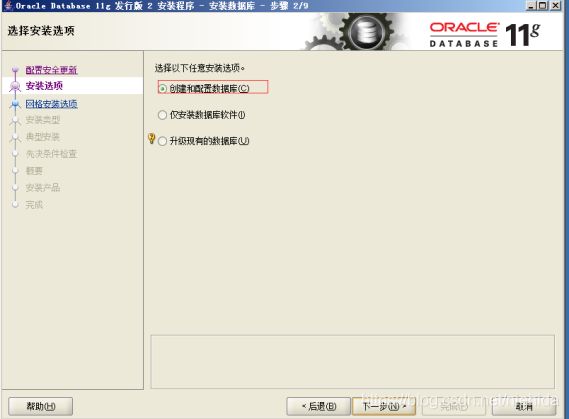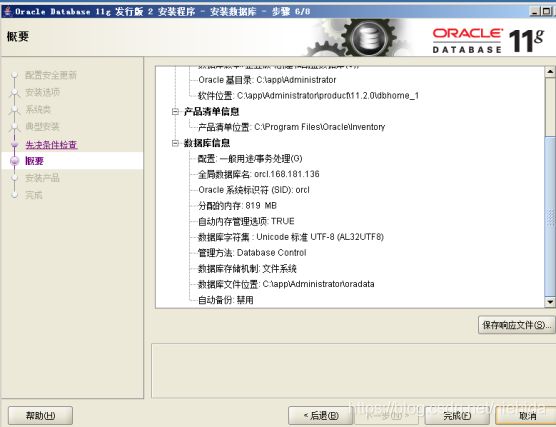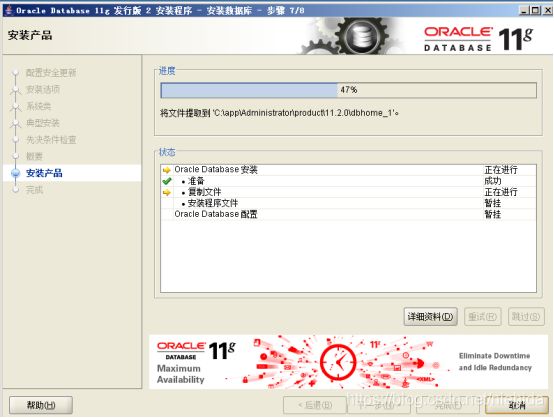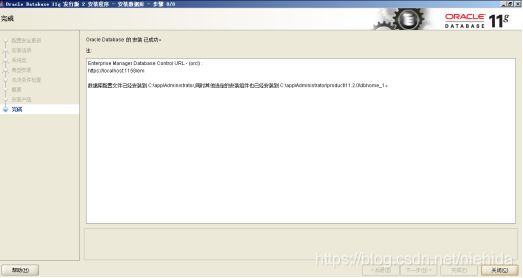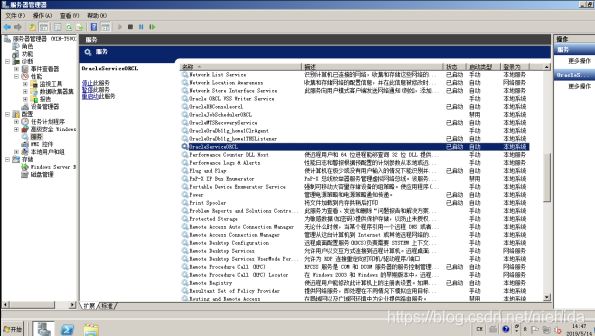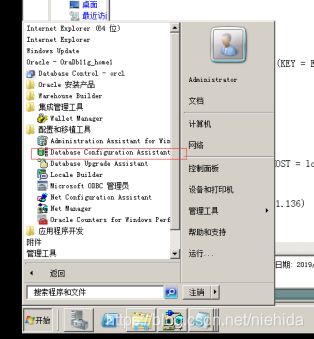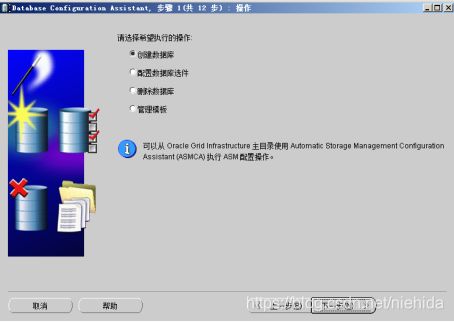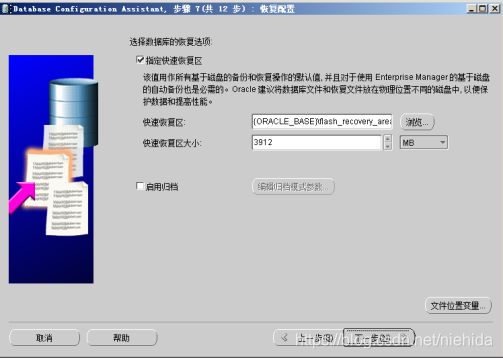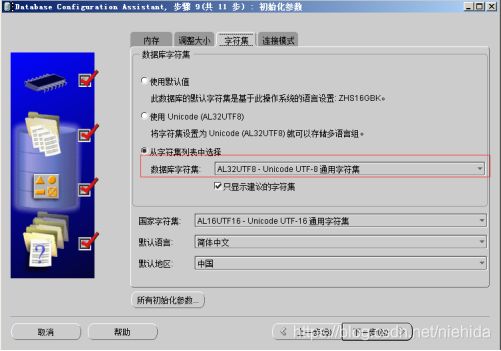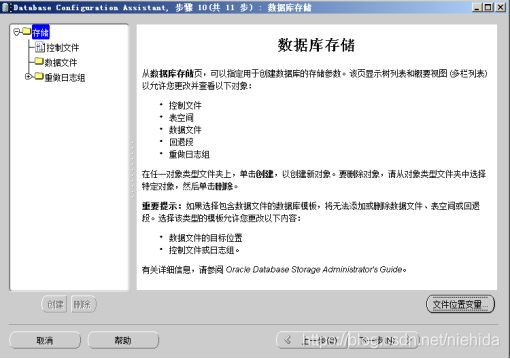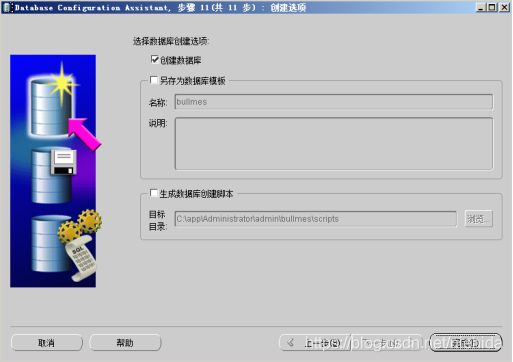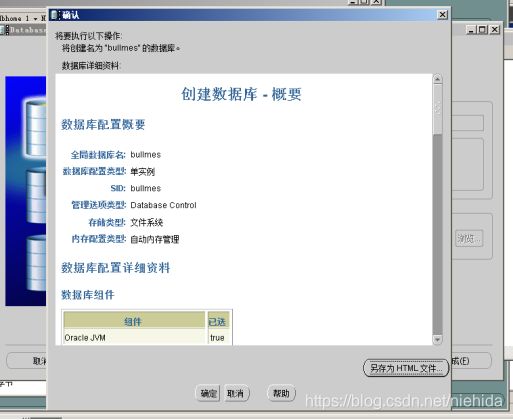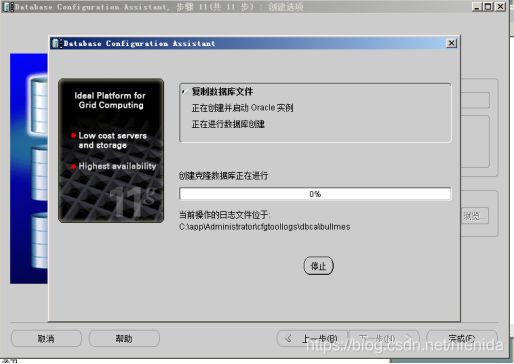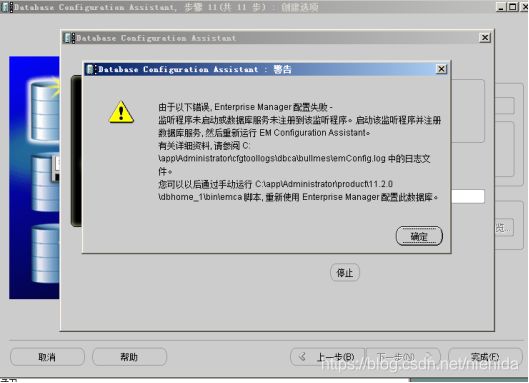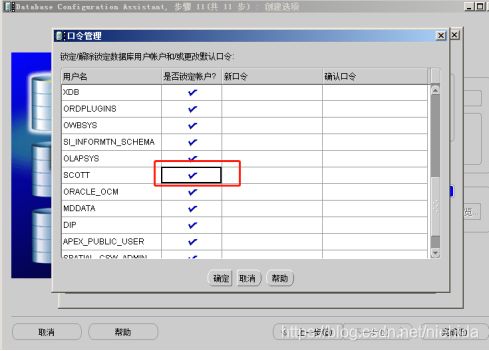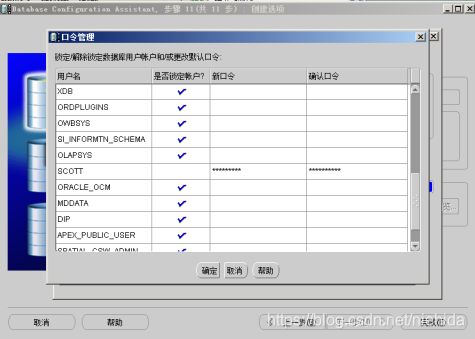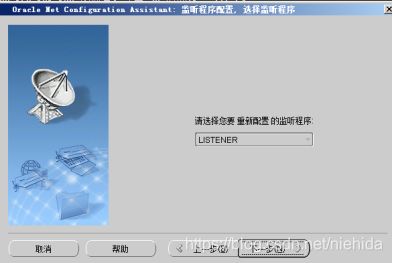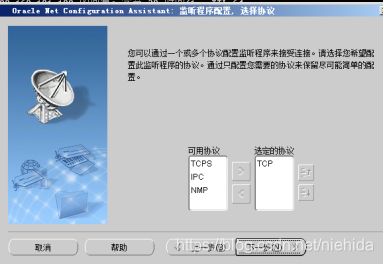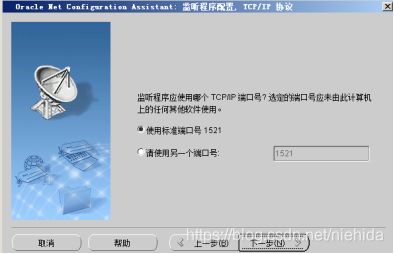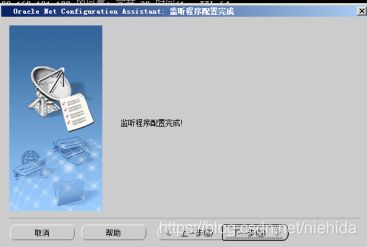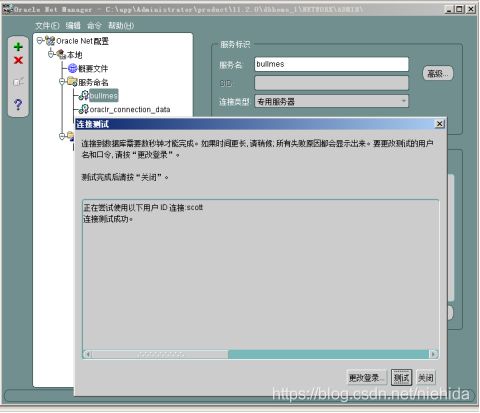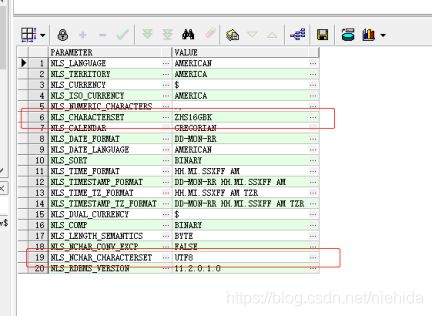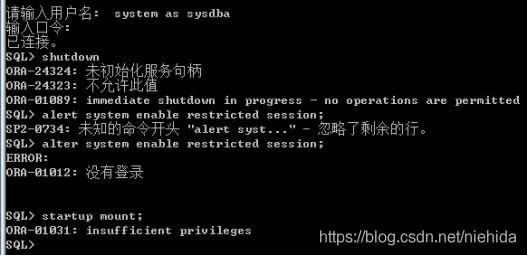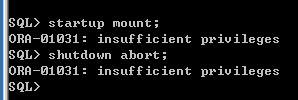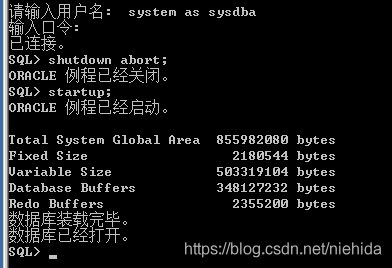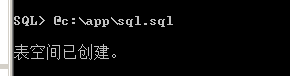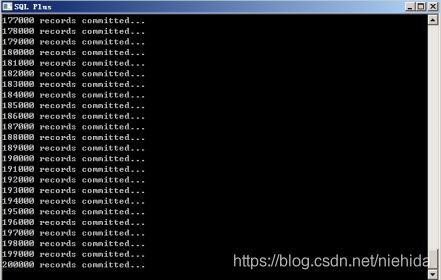windowsserver2008r2x64系统安装oracle 11g R2数据库
windowsserver2008r2x64系统安装oracle 11g R2(x64)数据库
创建oracle数据库实例
oracle配置监听,
修改oracle字符集,
执行oracle超大sql文件,
oracle 数据库下载地址官网:https://www.oracle.com/technetwork/database/enterprise-edition/downloads/index.html
windows Server :
C盘越来越大的原因是,一般有两个因素。一个LOG文件持续增大。一个Cotent.IE5文件夹文件太多。可删除。
Content.IE5的位置在:~-
C:\Windows\SysWOW64\config\systemprofile\AppData\Local\Microsoft\Windows\Temporary Internet Files\Content.IE5
开始安装
分别解压f1,f2后目录手工合并
sqlplus:
ora-12541 tns:无监听程序
Oracle Net Configuration Assistance
需要创建数据库实例和配置监听配置以下是
创建数据库实例
安装时会警告,如下图,原因是监听程序未启动,可以先不用管,后面再配置,点击确定:
配置口令,默认SCOTT用户是锁定的,我们可以将其解锁,然后点击“确定”,最后点击“退出”,至此,数据库实例创建完成。
去掉√填密码:
配置监听配置
测试监听连接:
创建用户及授权
一般来说,创建一个数据库实例后,会默认有两个用户:system和sys,这两个用户的区别如下:
sys:拥有dba、sysdba、sysoper(系统操作员 )角色或权限,是权限最高的用户,只能以sysdba或sysoper登录,不能以normal形式登录(登录Oracle数据库有三种形式,分别是sysdba、sysoper及normal)。
System:拥有dba、sysdba权限或角色,可以以普通用户的身份登录。
【sysdba、sysoper、DBA区别】
Sysdba用户:可以改变字符集、创建删除数据库、登录之后用户是SYS(可以启动和关闭数据库)
Sysoper用户:不可改变字符集、不能创、删数据库、登陆之后用户是PUBLIC(可以启动和关闭数据库)
DBA用户:只有在启动数据库后才能执行各种管理工作。
Sysdba> Sysoper>普通的DBA
建用户
命令授权
create user 用户名identified by 123456 ;
grant create session to 用户名;
grant create table to 用户名;
grant create tablespace to 用户名;
grant create view to 用户名;
grant connect,resource to 用户名;
--表示把 connect,resource权限授予用户名 用户
grant dba to 用户名;
--表示把 dba权限授予给 用户名
创建表空间:(数据表空间)
格式: create tablespace 表间名 datafile '数据文件名' size 表空间大小
create tablespace data_test datafile 'e:\oracle\oradata\test\data_1.dbf' size 2000M;
alter user 用户名
default tablespace 数据表空间(表间名)
temporary tablespace TEMP;
ora-12170 tns:连接超时
关闭防火墙
修改对应的字符集
plsql:
查看oracle数据库数据库字符集-
select * from v$version;
数据库服务器字符集select * from nls_database_parameters,其来源于props$,是表示数据库的字符集。
客户端字符集环境select * from nls_instance_parameters,其来源于v$parameter
会话字符集环境select * from nls_session_parameters
字符集
select * from v$version;
select * from nls_database_parameters;
select * from nls_instance_parameters;
select * from nls_session_parameters;
字符集修改NLS_CHARACTERSET/NLS_NCHAR_CHARACTERSET
,,,sqlpuls登录处理使用system as sysdba帐号登录
请输入用户名: system as sysdba
shutdown immediate;关闭数据库
startup mount;以mount启动(startup mount exclusive;)
alter system enable restricted session;
------alter system open;(不需要执行)
alter database open;
alter database national character set internal_use UTF8;(修改:NLS_NCHAR_CHARACTERSET)
alter database character set internal_use ZHS16GBK;(NLS_CHARACTERSET)
shutdown immediate;
startup;
修改后:
开始修改oracle字符集:
解决方式:shutdown abort
startup;
Ora-01031:insufficient privileges
添加当前用户,重新打开sqlplus
Sqlplus :oracle连接成功后用命令@sql文件路径
执行大sql文件